Docent
Group Assignments
U kunt een Assignment aan een specifieke groep toewijzen. Alleen de docent en de groepsleden van deze groep hebben toegang tot dit assignment.
Let op: zorg er eerst voor dat het benodigde aantal groepen bestaat, vooraleer u begint aan het maken van het assingment!
- Ga naar de plaats waar u het assignment wilt plaatsen
- Klik op Create Assessment en selecteer Assignment
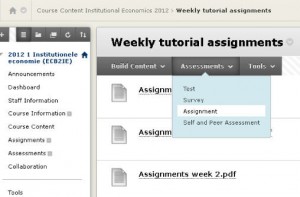
- Vul de benodigde informatie en opties in, zoals de instructies voor studenten, eventuele bijlagen, het maximaal aantal punten dat behaald kan worden, deadlines, aantal toegestane pogingen, etc.
- Bij het onderdeel ‘Grading’ klikt u op ‘Submission Details’. Bij ‘Assignment Type’ kunt u nu kiezen voor ‘Group Submission’. Vervolgens selecteert u de groep(en) die de opdracht moeten maken.
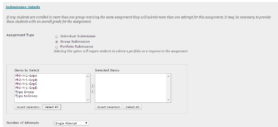 Let op: slechts één student kan de groepsopdracht inleveren, namens de hele groep. De student krijgt hierover een waarschuwing:
Let op: slechts één student kan de groepsopdracht inleveren, namens de hele groep. De student krijgt hierover een waarschuwing:
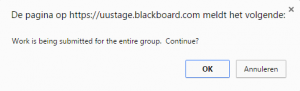
Als u meerdere pogingen toestaat, kan een andere student wel de volgende poging inleveren, weer namens de hele groep. - Voor elke ingeleverde groepsopdracht, wordt voor iedere student, lid van die groep, een submissions receipt aangemaakt, welke hij/zij kan terugvinden in MyGrades.
Een Group assignment beoordelen gaat als volgt:
Als u een assignment heeft gemaakt, wordt er automatisch een kolom aangemaakt in het Grade Center. Nadat studenten de opdracht hebben gemaakt en ingeleverd, kan de docent de opdracht beoordelen:
- Ga naar Grade Center en klik op Needs Grading
- Klik onder de kolom User Attempt op de naam van de groep die de opdracht gemaakt heeft.
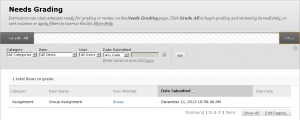
- Bekijk de ingeleverde opdracht, voer indien nodig opmerkingen in en/of voeg een bijlage toe (bijv. het antwoordmodel)
- Vul het cijfer in en klik op Save and Next (hiermee gaat u direct naar de volgende opdracht die een cijfer nodig heeft) of Save and Exit.
Let op: het cijfer geldt voor alle studenten in deze groep. Eventueel kunt u cijfers via het Grade Center nog aanpassen voor individuele studenten.


